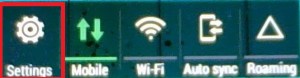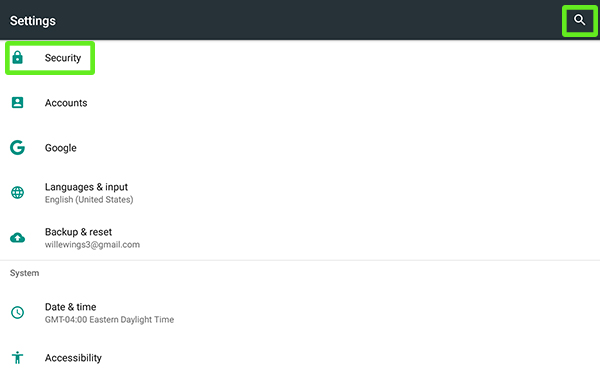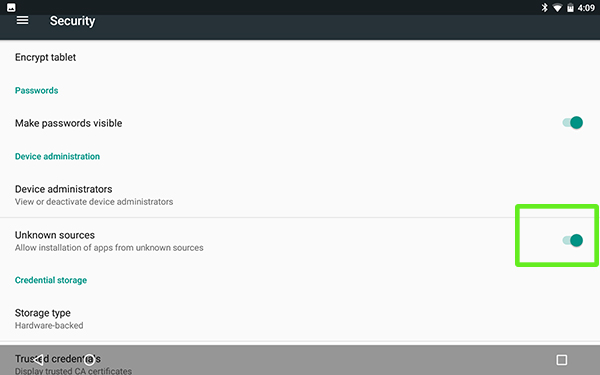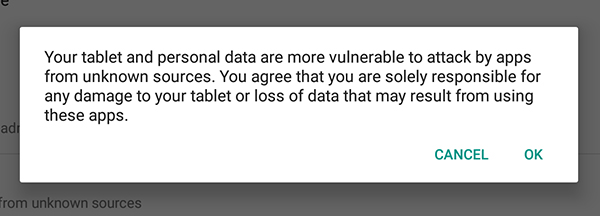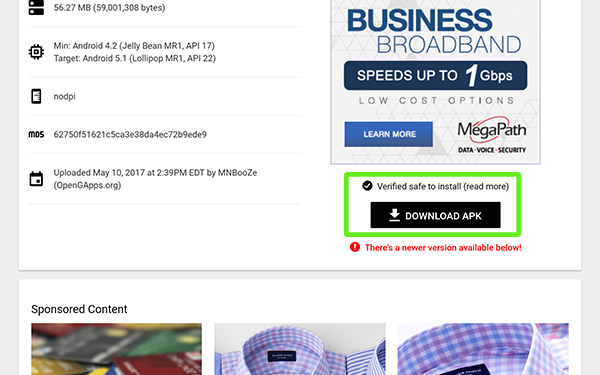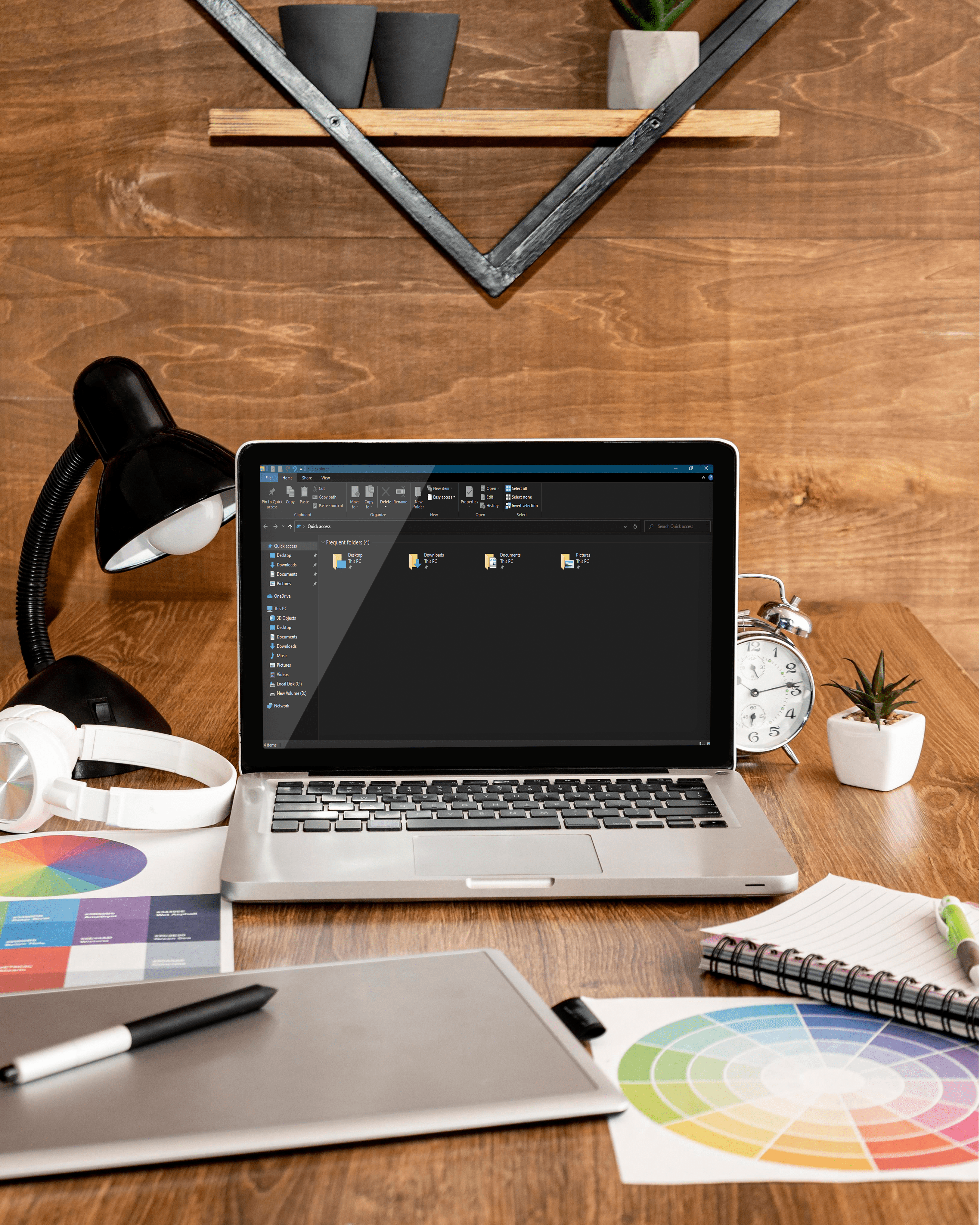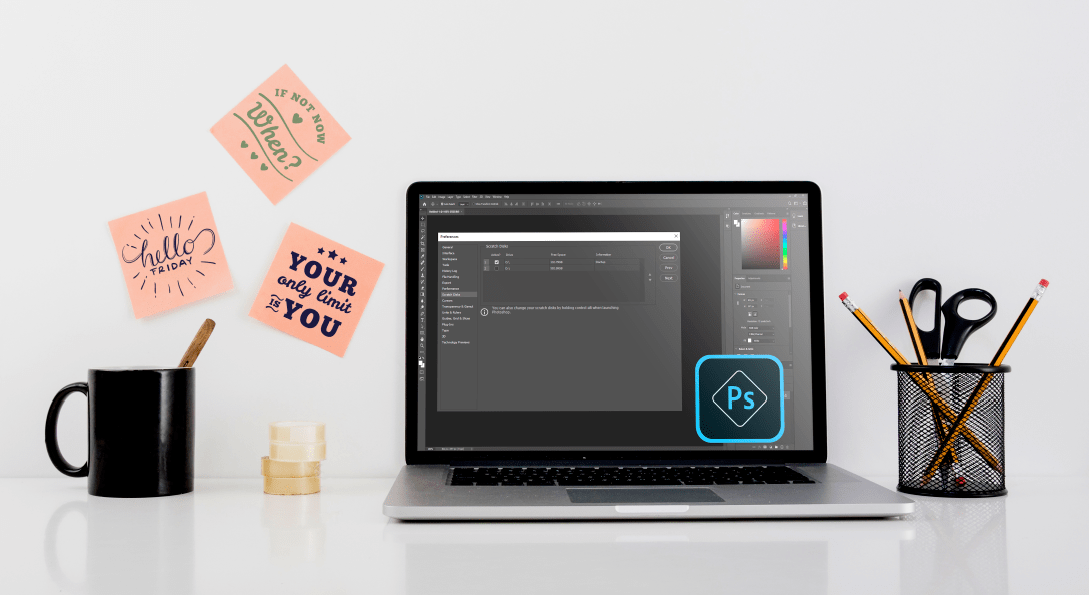Comment installer un APK sur un appareil Android
L'une des libertés offertes par Android par rapport aux autres systèmes d'exploitation mobiles comme iOS est la possibilité d'installer des applications en dehors du Play Store. Bien que cela soulève des problèmes de sécurité et de piratage sur la plate-forme, cela présente également plusieurs avantages : vous n'avez pas à attendre que les mises à jour se déploient lentement sur le Play Store, vous pouvez installer sur votre téléphone des applications que Google ne veut pas rendre disponible dans leur propre magasin, et vous pouvez utiliser des applications qui ont des restrictions matérielles arbitraires pour des appareils spécifiques. Vous pouvez même installer des magasins d'applications tiers, comme Amazon, sur n'importe quel téléphone ou tablette de votre choix.

Dans cet article, nous verrons comment télécharger et installer des APK sur votre appareil Android.
Installer des APK sur Android
Pour installer une application en dehors du Play Store, vous avez besoin d'un fichier appelé "APK" ou Android Package Kit. Si vous avez déjà utilisé un PC Windows, pensez à un fichier .apk comme la version Android d'un fichier .exe sur votre ordinateur de bureau ou votre ordinateur portable. Pour les utilisateurs de Mac, ils sont l'équivalent d'un fichier .dmg. Comme n'importe quel ordinateur, Android prendra le fichier APK, extraira le logiciel et installera l'application à utiliser, comme si elle avait été téléchargée et installée depuis le Play Store.
Pour plus de sécurité, les appareils Android ne sont pas livrés avec la possibilité d'installer des applications provenant de sources externes non proposées par Google. Mais si vous avez trouvé une application que vous souhaitez installer, ou si vous ne voulez pas attendre qu'une mise à jour soit déployée sur le Play Store, permettre à Android d'installer des fichiers APK est simple et facile.
Première étape : activer l'installation de l'APK sur Android
Vous n'aurez pas besoin d'un accès root ou d'un chargeur de démarrage déverrouillé pour accomplir cela. Activer les capacités des applications tierces d'Android est aussi simple que de plonger dans les paramètres, tant que vous savez où chercher.
- Ouvrez donc votre menu de paramètres en cliquant sur le raccourci des paramètres dans votre barre de notification ou en ouvrant les paramètres via le tiroir de votre application.
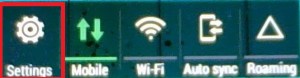
- Une fois que vous êtes dans les paramètres, vous voudrez faire défiler jusqu'en bas de votre menu de paramètres et cliquer sur Sécurité. Si vous ne trouvez pas l'option Sécurité, utilisez la fonctionnalité de recherche dans les paramètres et tapez "Sécurité. " Il devrait vous retourner avec le menu de sécurité.
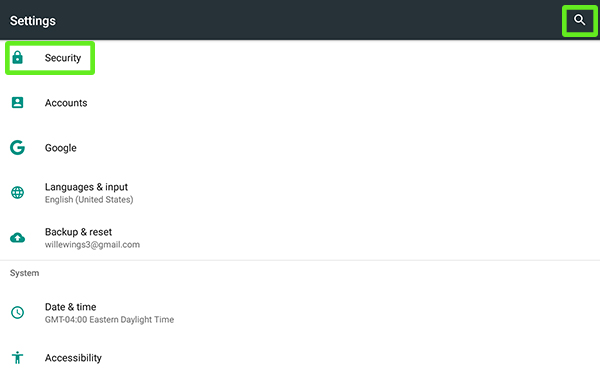
- Le menu de sécurité peut sembler un peu intimidant au début. Il y a beaucoup d'options ici qui peuvent sembler un peu déroutantes pour les nouveaux utilisateurs d'Android. Pas de soucis, faites simplement défiler jusqu'au Sources inconnues sélection sous Gestion des appareils. Vous verrez le commutateur pour activer le paramètre est actuellement désactivé.
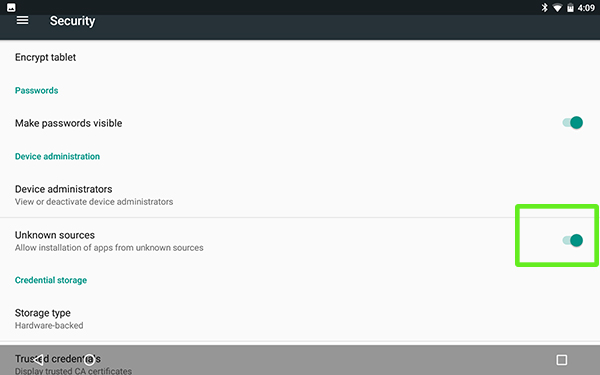
- Lorsque vous cliquez sur l'option, vous recevrez un message contextuel, vous avertissant que "votre [appareil] et vos données personnelles sont plus vulnérables aux attaques d'applications provenant de sources inconnues". Nous aborderons un peu plus ce que cela signifie ci-dessous, mais pour l'instant, cliquez sur OK. La fenêtre contextuelle disparaîtra et vous verrez que le commutateur a été activé.
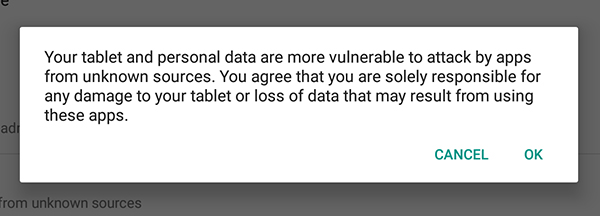
- À ce stade, vous pouvez rentrer chez vous ; vous avez fini de déconner dans les paramètres.
Deuxième étape : télécharger des APK en ligne
Comme promis, parlons de l'éléphant dans la pièce : les APK tiers peuvent être dangereux et peu sûrs. L'un des avantages du téléchargement d'applications exclusivement à partir du Play Store est de pouvoir savoir et faire confiance que l'APK a été signé par Google. Alors que le Play Store a été touché par des attaques de logiciels malveillants dans le passé, c'est de loin le moyen le plus sûr d'installer des applications sur Android.
Évidemment, l'installation d'APK aléatoires en ligne n'est pas recommandée. Il existe de nombreux sites en ligne qui promettent des applications payantes gratuitement, et même si certains de ces sites sont légitimes, vous ne voulez pas courir le risque. Au lieu de cela, si vous cherchez à installer des APK en dehors du Play Store, nous vous recommandons d'utiliser des sites connus pour être des sources de téléchargements APK de qualité, comme APKMirror et APKPure. Ces sites hébergent des fichiers APK non modifiés de téléchargements gratuits et s'affichent lorsque chaque application est signée par le fabricant. APKMirror, en particulier, est souvent utilisé parmi la foule de XDA et de modding pour installer de nouvelles versions d'applications avant qu'elles n'atteignent le Play Store.
- Pour télécharger un APK, vous pouvez soit accéder à la source de l'APK lui-même sur votre appareil, soit télécharger le fichier sur votre ordinateur et le transférer sur votre téléphone ou votre tablette comme vous le feriez avec n'importe quel autre fichier. Certains sites, comme APKMirror, proposent un service de code QR que vous pouvez scanner avec votre téléphone pour diriger automatiquement votre appareil vers le site de téléchargement. Une fois que vous avez trouvé le site de téléchargement, cliquez sur "Télécharger l'APK" pour enregistrer le fichier sur votre système.
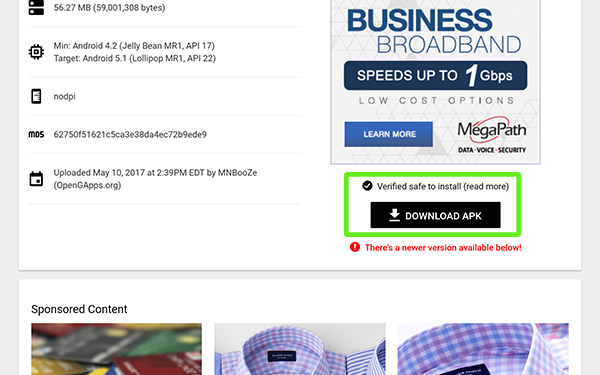
- Vous voudrez vous assurer que le fichier que vous avez téléchargé se termine par .apk. Si vous avez téléchargé un fichier .zip ou tout autre type de fichier, cela peut être dangereux et vous feriez mieux d'éviter d'utiliser ce téléchargement. Si vous avez déterminé que votre fichier est en sécurité (à vos risques et périls), vous pouvez appuyer sur le fichier soit dans votre barre de notification, soit à l'endroit où vous l'avez enregistré dans votre navigateur de fichiers.

Troisième étape : installer un APK
L'ouverture du fichier affichera une fenêtre contextuelle d'installation, indiquant à quoi l'application aura accès. Faites attention à cet écran. Si vous installez une application qui ne devrait pas ou n'a pas besoin d'accéder à l'architecture du système qu'elle demande (comme une application de calculatrice demandant l'accès à vos contacts ou à votre appareil photo), vous devez annuler l'installation ; vous avez peut-être une application infestée de logiciels malveillants. D'autres applications, comme Snapchat dans cet exemple, devront demander des dizaines d'autorisations pour fonctionner correctement. Si quelque chose semble suspect, vous devez éviter l'installation.

Une fois que vous avez déterminé que l'APK est sûr en fonction des autorisations requises de l'application, vous pouvez cliquer sur Installer pour terminer l'installation. La plupart des applications s'installent en quelques secondes, bien que les applications plus volumineuses puissent prendre un peu plus de temps. Une fois l'installation de l'application terminée, vous verrez une grande notification indiquant que le processus d'installation est terminé, et vous pouvez cliquer sur Terminé.

Si vous rentrez chez vous, vous verrez que l'application est apparue dans votre tiroir d'applications. À partir de là, l'application fonctionnera comme n'importe quelle autre application, à une exception près : vous ne recevrez pas de mises à jour via le Google Play Store pour l'application que vous avez installée. Si vous devez mettre à jour une application, vous devrez rechercher une version plus récente de l'APK et l'installer. Il remplacera la variante actuelle de l'application par une nouvelle. Les mises à jour s'installent de la même manière que les applications normales via ce processus.

APK et Android
Comme nous l'avons indiqué, il existe de nombreuses raisons d'installer des applications tierces sur votre téléphone ou votre tablette. Ils peuvent être un excellent moyen de tester de nouvelles applications qui ne sont pas encore sur le Play Store, ou des versions bêta d'applications existantes. Certaines applications mettent du temps à déployer les mises à jour pour les utilisateurs, et certaines applications sont limitées aux variantes de l'opérateur ou du matériel. Les sources tierces sont un excellent moyen de contourner ces restrictions, d'installer une application qui, traditionnellement, ne fonctionnerait pas sur l'appareil que vous utilisez. Pourtant, ces applications ne sont pas sans leurs propres problèmes de confidentialité et de sécurité ; la partie importante de l'installation d'APK à partir de sources en ligne est de se rappeler d'utiliser le bon sens.
Si une application est craquée, modifiée ou demande des autorisations qui semblent inhabituelles, évitez d'installer l'application. Tant que vous vous en tenez à des sources sûres, vous constaterez que l'installation d'APK est une excellente solution de repli si l'application que vous souhaitez n'est pas encore dans le Play Store, ou pire, si elle n'est pas disponible sur votre appareil. L'installation d'APK est l'une de ces fonctionnalités qui fait d'Android le choix de système d'exploitation mobile parmi tant d'autres : la liberté d'installer les applications que vous souhaitez sur votre appareil, sans restriction de la volonté des restrictions du fabricant ou de l'opérateur.